7 Cách reset iPhone như mới, không mất dữ liệu quan trọng

Thông tin về cách reset iPhone hay cài đặt lại máy được nhiều người dùng quan tâm. Sau thời gian dài sử dụng, điện thoại của bạn bị gặp phải tình trạng như thường xuyên gặp lỗi đứng máy hay đối với những dòng iPhone đời cũ thì gặp phải tình trạng quá tải bộ nhớ. Xem ngay hướng dẫn cách reset và cài đặt lại iPhone như máy mới giúp giảm bộ nhớ, sử dụng điện thoại mượt mà hơn.

Khi nào cần thực hiện reset iPhone
Khi iPhone có dấu hiệu bị đơ, chậm hoặc hoạt động không ổn định, đó là lúc bạn nên cân nhắc reset thiết bị. Dưới đây là những lý do vì sao reset iPhone có thể giúp cải thiện hiệu suất và tốc độ của máy đáng kể:
- Hiệu suất kém: iPhone bị giật lag hoặc hoạt động chậm sau thời gian dài sử dụng.
- Lỗi phần mềm: Ứng dụng tự động thoát hoặc xung đột hệ thống khiến máy hoạt động không ổn định.
- Treo logo: Nếu điện thoại bị mắc kẹt ở màn hình logo và không thể thực hiện thao tác nào, reset iPhone sẽ đưa thiết bị trở lại trạng thái bình thường.
- Xóa các tính năng không mong muốn: Cần loại bỏ những tính năng hoặc cài đặt không cần thiết trên thiết bị.
- Quá tải ứng dụng: Thực hiện cách reset iPhone khi bộ nhớ đầy, khiến máy hoạt động chậm và không thể tải thêm phần mềm.
- Chuẩn bị bán hoặc cho tặng: Bạn muốn xóa toàn bộ dữ liệu cũ và ứng dụng trước khi chuyển nhượng điện thoại cho người khác.
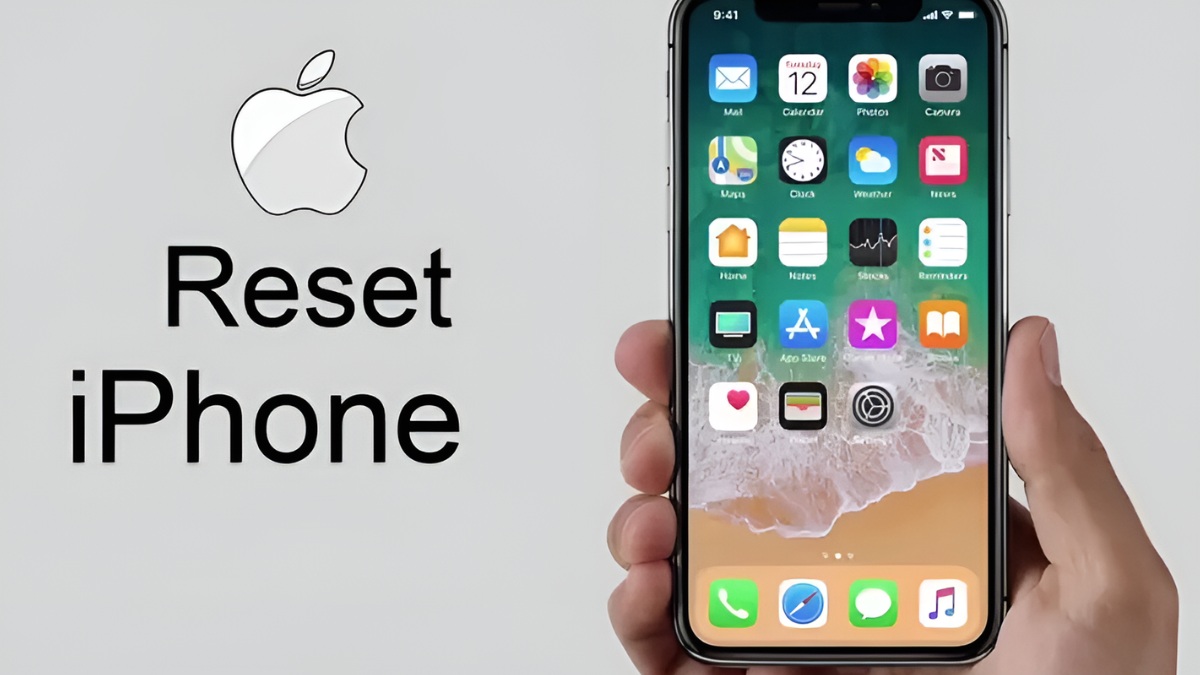
Cách reset iPhone, cài đặt lại iPhone như mới
Cách reset iPhone và cài lại iPhone như mới được mọi người lựa chọn sử dụng nhiều nhất, bởi nó khá tiện dụng và không mất nhiều thời gian của bạn. Xem ngay các bước thực hiện sau:
Bước 1: Trên thiết bị iPhone, bạn vào phần Cài đặt
Bước 2: Kéo màn hình xuống và chọn Cài đặt chung
Bước 3: Chọn Chuyển hoặc đặt lại iPhone > Cuối cùng, bạn chọn Xóa tất cả và đặt lại (Nếu bạn có sử dụng mật khẩu hệ thống sẽ yêu cầu bạn điền mật khẩu)
Lưu ý: Khi thực thao tác Xóa tất cả và đặt lại hệ thống sẽ xóa tất cả dữ liệu trong máy, bao gồm cả các cài đặt. Bạn không thể khôi phục lại dữ liệu khi thực hiện thao tác này

Lưu ý:
- Bạn cũng có thể chọn "Đặt lại" ở bước 3 để thiết lập khởi động lại máy theo 5 chế độ (Đặt lại tất cả cài đặt/Đặt lại cài đặt mạng/Đặt lại từ điển bàn phím/Đặt lại bố cục màn hình chính/Đặt lại vị trí & quyền riêng tư).
- Khi thực hiện các thao tác "Xóa tất cả nội dung và cài đặt", bạn không thể khôi phục lại toàn bộ dữ liệu.
Cách reset iPhone bằng phím cứng
Thực hiện reset iPhone bằng phím cứng là một cách nhanh chóng và hiệu quả để khắc phục các sự cố phần mềm hoặc khi thiết bị hoạt động chậm. Dưới đây là hướng dẫn cách reset iPhone chi tiết tùy vào từng dòng điện thoại, mà bạn có thể áp dụng:
iPhone 8 trở lên:
- Nhấn và giữ đồng thời hai nút tăng với giảm âm lượng.
- Tiếp tục nhấn nút nguồn cho đến khi màn hình hiển thị một thanh trượt.
- Khi thanh trượt xuất hiện, bạn chỉ cần kéo nó sang phải và hệ thống sẽ thực hiện việc reset iPhone tự động.

iPhone 7 trở về trước:
Nhấn và giữ đồng thời nút giảm âm lượng cùng nút nguồn trong khoảng 5 giây, bạn sẽ ngay lập tức nhìn thấy màn hình sáng lên, hiển thị biểu tượng Apple quen thuộc.
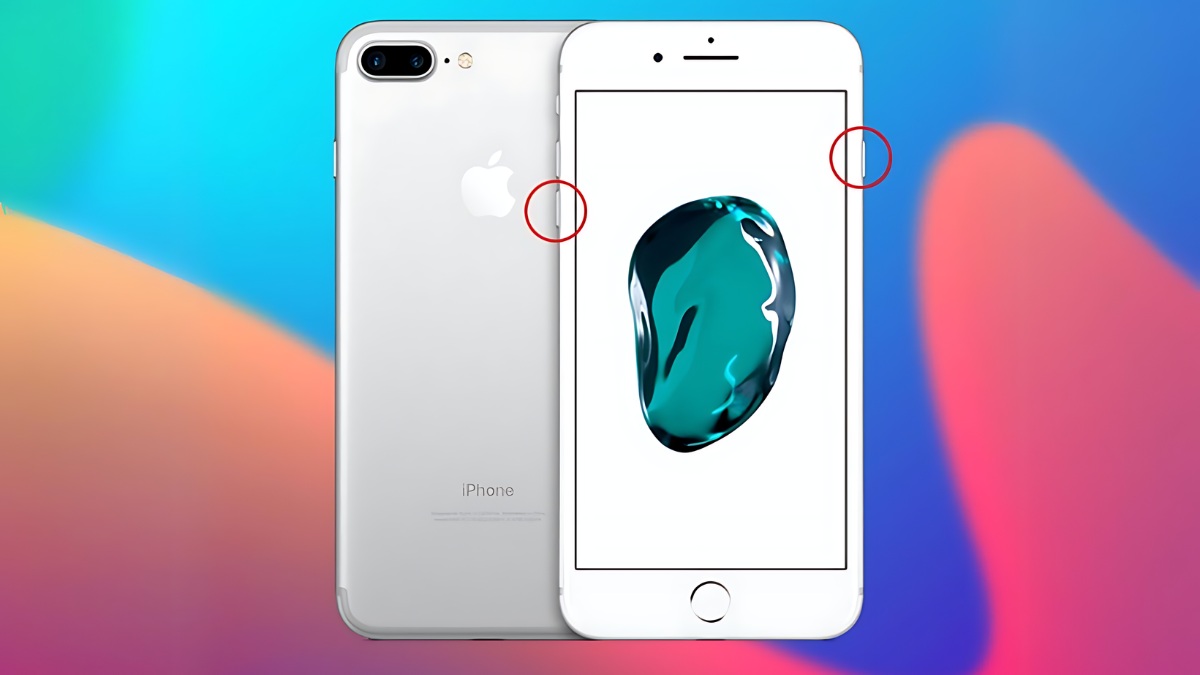
Với các dòng iPhone cũ hơn như iPhone 6/6 Plus, 6s/6s Plus và iPhone 5, bạn chỉ cần nhấn và giữ nút Home cùng với nút nguồn. Sau khoảng 5 giây, logo Apple sẽ xuất hiện trên màn hình và bạn chỉ cần chờ thêm một chút để máy tự khởi động lại là hoàn thanh quá trình reset lại iPhone.

Lưu ý: Cách reset iPhone bằng phím cứng không xóa dữ liệu và chỉ khởi động lại máy để khắc phục tình trạng treo máy hay không phản hồi.
Cách reset iPhone bằng chế độ DFU
Chế độ DFU (Device Firmware Update) cho phép bạn reset và cài đặt lại hệ điều hành iPhone ở mức độ sâu hơn so với chế độ Recovery thông thường. Reset lại iPhone bằng chế độ DFU rất hữu ích trong trường hợp iPhone bị lỗi phần mềm nghiêm trọng.
Trường hợp 1: Máy không bật "tìm điện thoại trên iCloud"
Bước 1: Kết nối iPhone với máy tính bằng cách nhấn và giữ đồng thời nút nguồn với Home trong 10 giây. Khi đã thả tay khỏi nút nguồn, bạn hãy tiếp tục giữ chặt nút Home cho đến khi màn hình iPhone trở nên hoàn toàn tối đen.

Bước 2: iTunes sẽ thông báo "Restore iPhone", nhấn Restore.
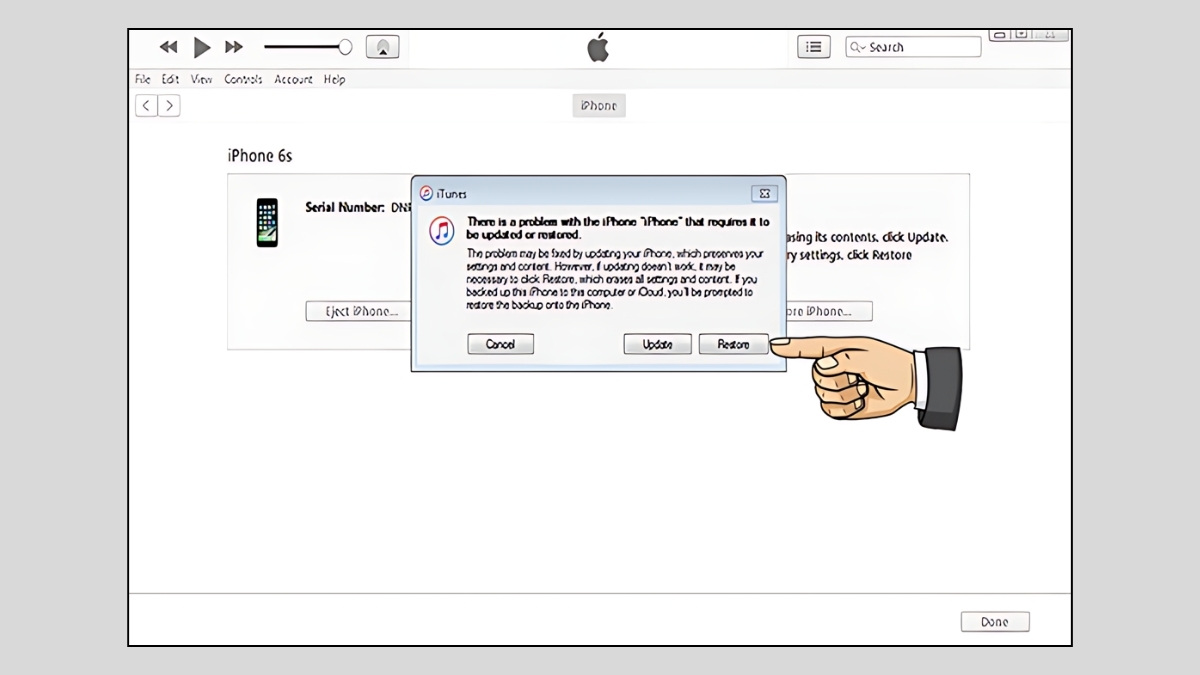
Bước 3: Nhấn Shift + Restore, tìm đến file firmware và đợi quá trình cài đặt hoàn tất.

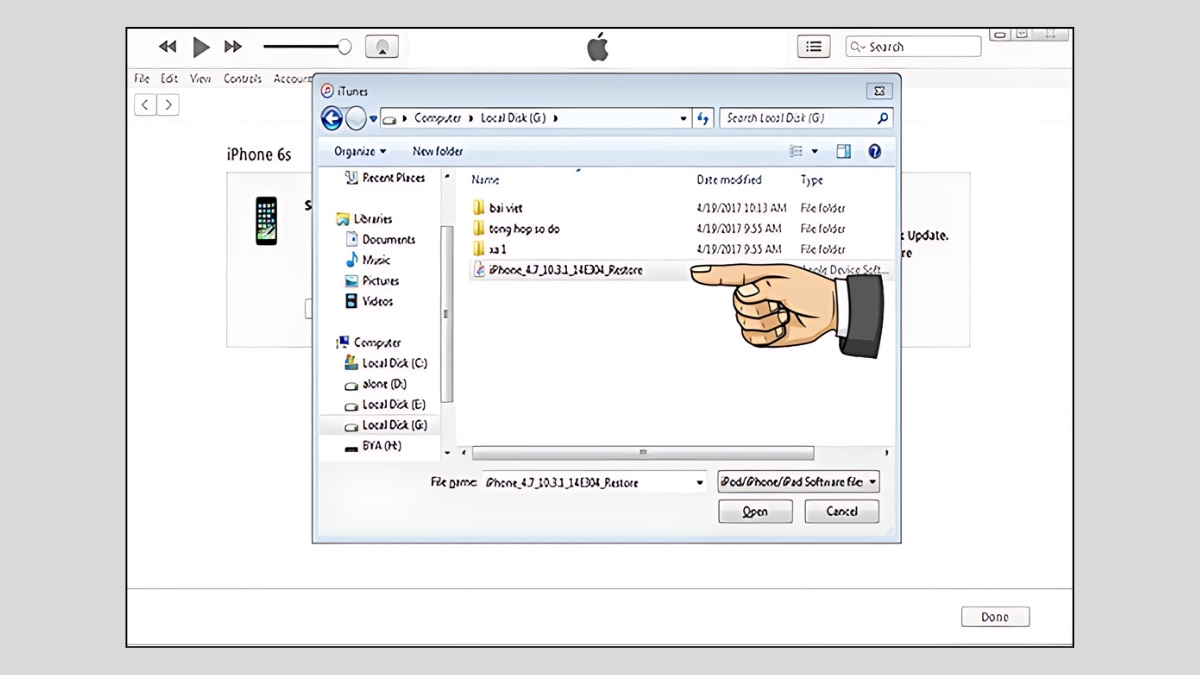

Trường hợp 2: Máy bật "tìm điện thoại trên iCloud"
- Đăng nhập vào icloud.com, chọn Tìm iPhone.
- Xóa thiết bị.
- Tiếp tục thực hiện các bước reset điện thoại iPhone như trong trường hợp đầu tiên, để đảm bảo quá trình khôi phục cài đặt gốc được hoàn tất một cách hiệu quả.

Đưa máy về chế độ DFU là cách reset iPhone như mới hiệu quả giúp bạn giải quyết các vấn đề nghiêm trọng của iPhone, đảm bảo thiết bị trở lại hoạt động bình thường.
Cách reset điện thoại iPhone khi quên mật khẩu
Dưới đây là hướng dẫn cách reset iPhone khi quên mật khẩu đơn giản, mà bạn có thể tham khảo qua:
Bước 1: Sử dụng máy tính đã từng đồng bộ với iPhone bị khóa passcode và có cài iTunes. Nếu thiết bị vẫn bị vô hiệu hóa, nhấn Back up now trong phần “Backups” để bắt đầu tạo bản sao lưu mới.
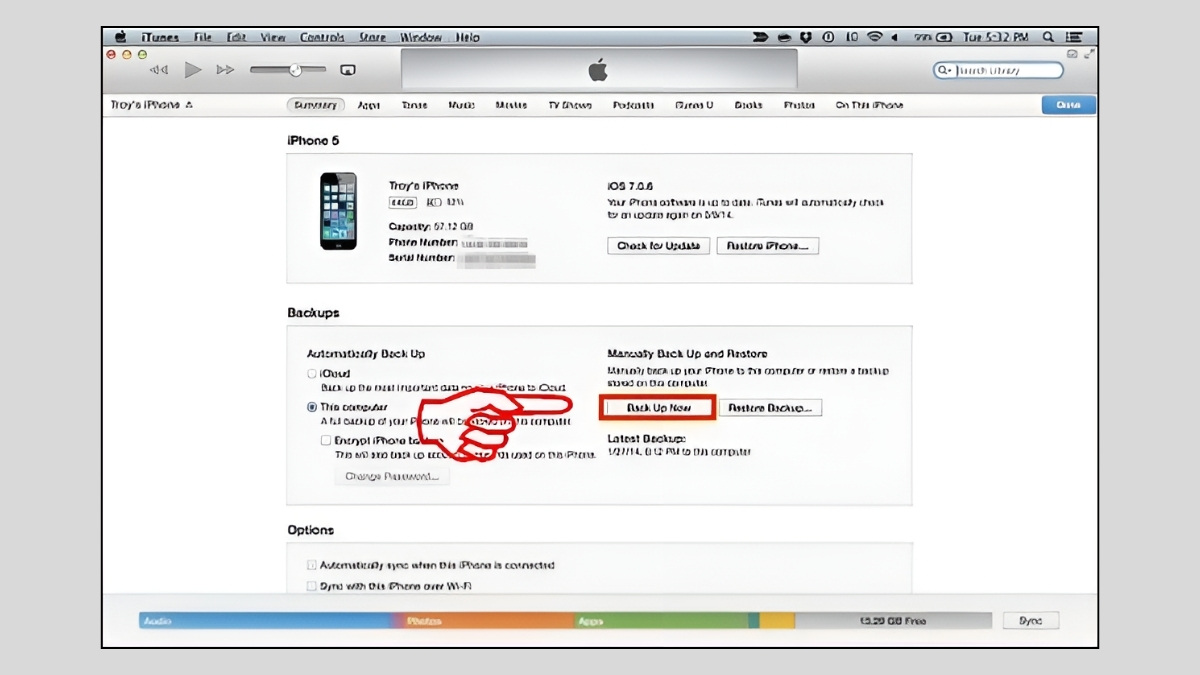
Bước 2: Sau đó, chọn Restore Backup để thực hiện quá trình reset iPhone.
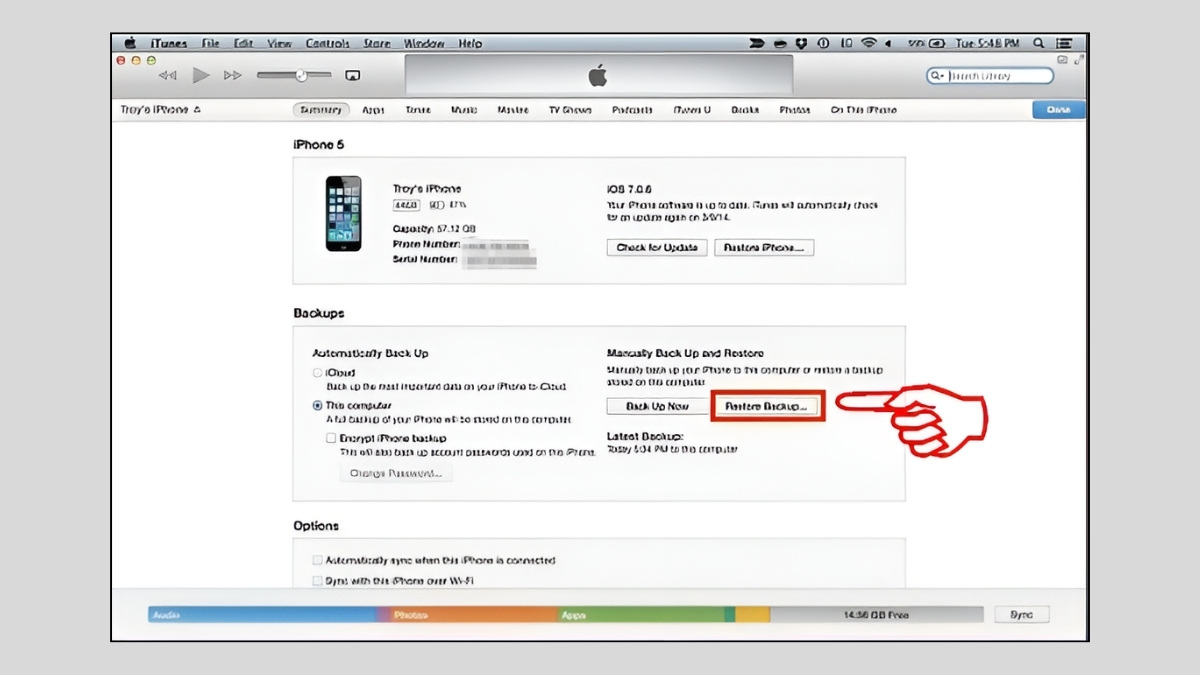
Bước 3: Nếu Find My đang hoạt động, bạn cần tắt tính năng này trên iCloud.
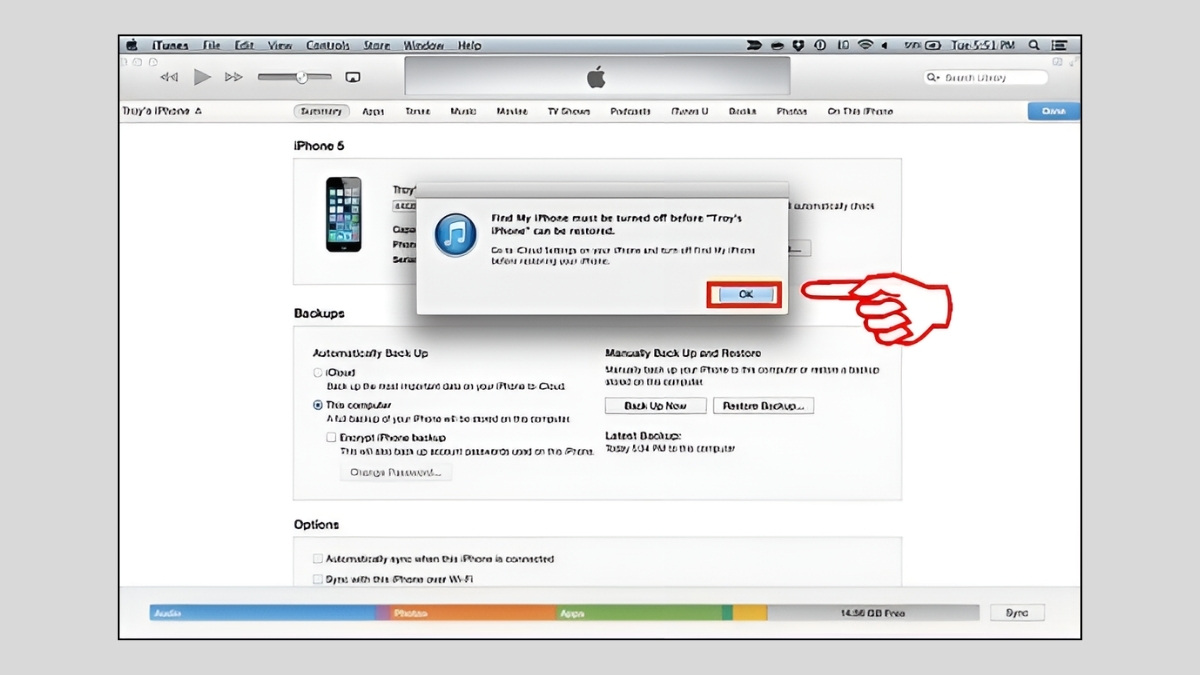
Bước 4: Chọn Select Restore Backup và nhấn Restore để khôi phục cài đặt từ bản sao lưu mới nhất.
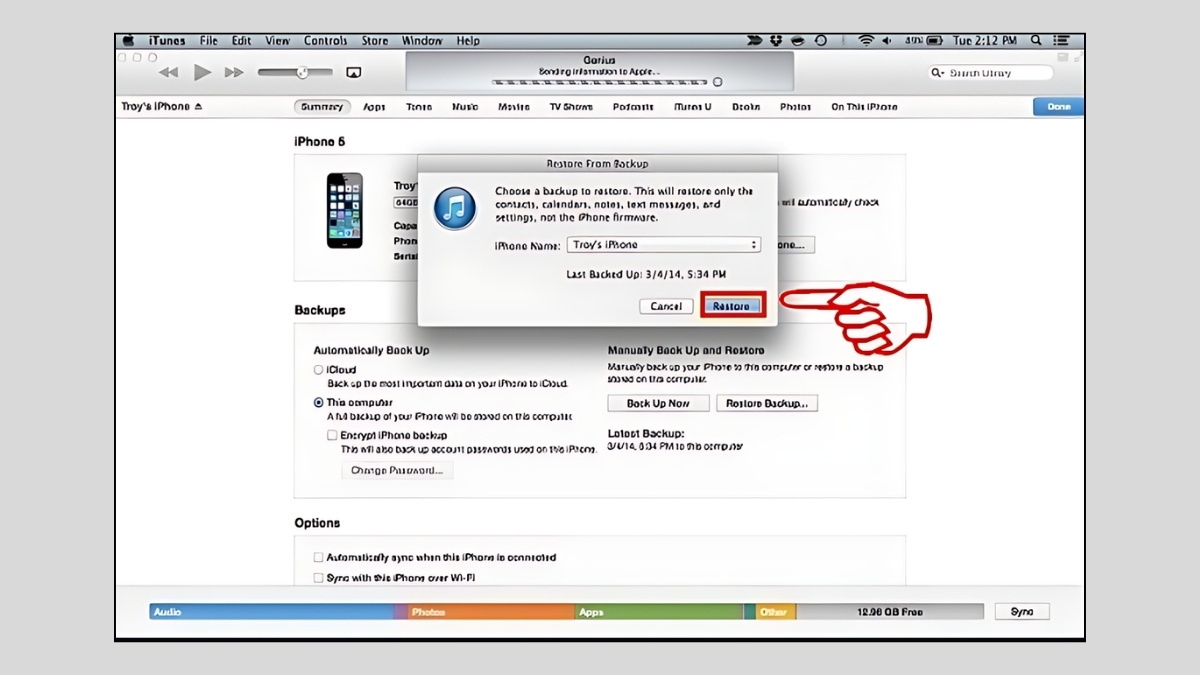
Cách khôi phục cài đặt gốc iPhone khi quên mật khẩu iCloud
Để khôi phục cài đặt gốc iPhone khi quên mật khẩu iCloud, bạn có thể sử dụng phần mềm Tenorshare 4uKey theo các bước sau:
Bước 1: Sau khi tải xuống phần mềm Tenorshare 4uKey, khởi chạy và chọn mục Remove Apple ID trên giao diện chính.
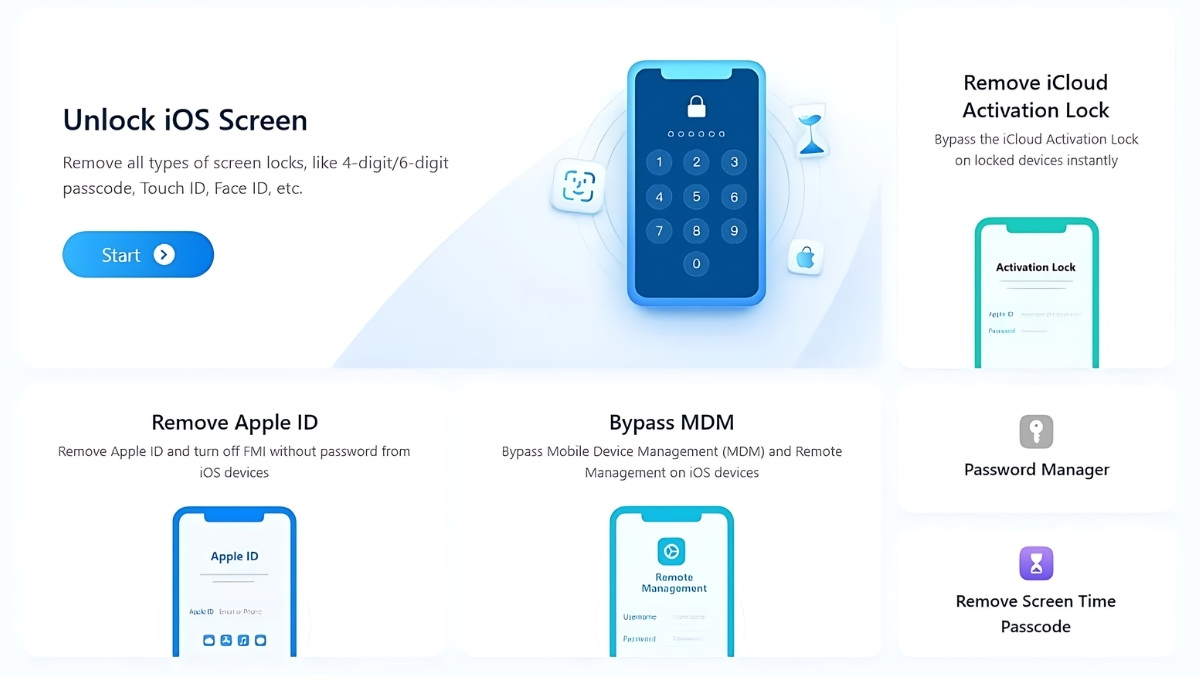
Bước 2: Hãy kết nối iPhone bị khóa với máy tính, sau đó nhấn vào nút "Start Remove" để bắt đầu quá trình reset iPhone.
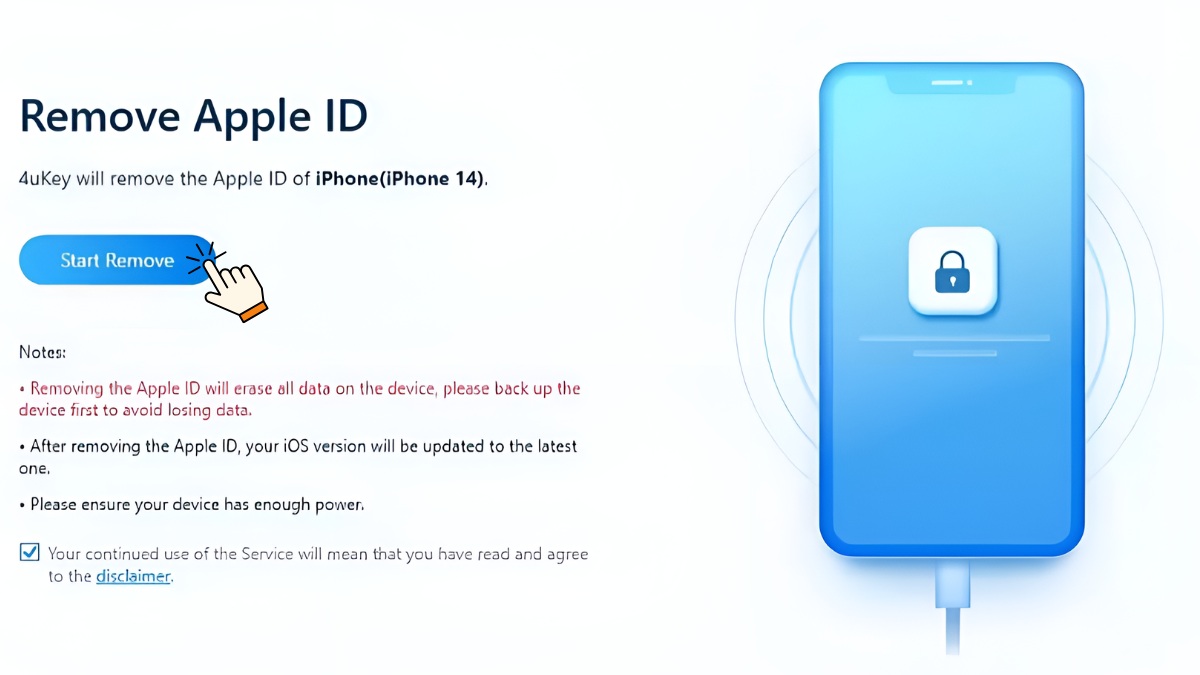
Bước 3: Kiểm tra tính năng Find My iPhone:
- Nếu Find My đã tắt, 4uKey sẽ xóa Apple ID nhanh chóng và yêu cầu tải chương trình cơ sở qua nút Download.
- Nếu Find My đang bật và khóa kích hoạt ngăn cản truy cập, chọn Remove iCloud Activation Lock.

Bước 4: Đợi phần mềm thực hiện quá trình khôi phục, iPhone sẽ được cài đặt lại mà không cần ID Apple hoặc mật mã.

Bước 5: iPhone giờ đã hoàn toàn được khôi phục cài đặt gốc và sẵn sàng cho thiết lập mới.

Cách reset iPhone trên máy tính bằng iTunes
Trong trường hợp bạn có sẵn máy tính và muốn thực hiện thao tác nhanh chóng, iTunes là công cụ hỗ trợ reset iPhone phổ biến và dễ dùng. Dù bạn đang cần xoá sạch dữ liệu hay khôi phục cài đặt gốc, cách làm này đảm bảo an toàn và chuẩn xác.
Bước 1: Mở iTunes và kết nối iPhone qua cáp.

Buớc 2: Nhấn Khôi phục iPhone (Restore iPhone).

Buớc 3: Xác nhận thao tác và chờ iTunes tiến hành reset.

Nếu máy bị khóa hoặc không phản hồi, bạn có thể đưa thiết bị về chế độ Recovery, sau đó lặp lại thao tác khôi phục. Cách vào Recovery khác nhau tùy dòng iPhone – bạn có thể tìm chính xác theo model mình đang dùng.
Cách reset iPhone qua app "Find My" (Tìm)
Để sử dụng cách reset iPhone khi quên mật khẩu qua tính năng Find My, bạn chỉ cần vài thao tác đơn giản. Sforum hướng dẫn bạn thực hiện từng bước như sau:
Bước 1: Vào Find My. Đăng nhập bằng Apple ID đã đăng ký trên chiếc iPhone cần reset, kể cả khi thiết bị đó đang bị mất hoặc khóa.

Bước 2: Sau khi truy cập hệ thống, màn hình sẽ hiển thị bản đồ với danh sách các thiết bị có kết nối với tài khoản của bạn. Nhấn Tất cả các thiết bị (All Devices), chọn đúng tên iPhone bạn cần khôi phục.

Bước 3: Trong bảng tuỳ chọn của thiết bị, chọn Xóa iPhone (Erase iPhone).

Lưu ý: iPhone cần được kết nối internet để hoàn tất quá trình này. Khi quá trình xoá hoàn tất, bạn có thể bắt đầu cài đặt mới hoặc phục hồi dữ liệu từ iCloud hay iTunes.
Một số lưu ý khi reset iPhone
Trước khi bắt đầu quá trình reset, Sforum khuyên bạn nên kiểm tra kỹ các bước quan trọng sau để đảm bảo quá trình diễn ra suôn sẻ, tránh bị mất dữ liệu hay gặp lỗi không mong muốn:
- Sao lưu dữ liệu: Hãy đảm bảo tất cả ảnh, danh bạ, ghi chú, và dữ liệu quan trọng đã được lưu trữ an toàn. Bạn có thể sao lưu qua iCloud bằng cách vào Cài đặt > iCloud > Sao lưu iCloud > Sao lưu ngay, hoặc sao lưu qua iTunes nếu dùng máy tính.
- Kiểm tra pin và đăng xuất iCloud: Đảm bảo iPhone còn ít nhất 50% pin hoặc đang cắm sạc trong quá trình reset. Đồng thời, truy cập Cài đặt > Tên tài khoản Apple ID > Đăng xuất, để tránh bị khóa iCloud sau khi reset.
- Lưu ý tài khoản Apple ID và mật khẩu: Khi quá trình khôi phục hoàn tất, bạn sẽ phải sử dụng lại thông tin Apple ID để mở khóa và sử dụng thiết bị. Hãy chắc chắn bạn vẫn còn nhớ tài khoản và mật khẩu để tránh bị “mắc kẹt” ở bước này.

Qua bài biết, Sforum đã giới thiệu cho bạn một số tính năng khôi phục cài đặt gốc của iPhone, cách reset iPhone nhanh chóng và một số lưu ý, câu hỏi thường gặp. Nếu bạn đang có nhu cầu reset iPhone thì hãy áp dụng nga, Sforum đảm bảo sẽ rất hiệu quả. Hãy share cho bạn bè, người thân đang sử dụng iPhone để mọi người đều biết cách reset, khôi phục cài đặt gốc cho máy nhé!
Xem thêm bài viết: iOS - Android, Thủ thuật iPhone
Câu hỏi thường gặp
Reset iPhone có cập nhật lên iOS cao hơn hay giữ nguyên?
Thông thường khi bạn thực hiện thao tác reset iPhone, hệ thống sẽ tự động cập nhật lên phiên bản iOS mới. Đây là tính năng tự động của thiết bị hệ điều hành IOS.
Khôi phục cài đặt gốc, reset iPhone có phải đăng xuất iCloud không?
Có thể nói đăng xuất icloud không bắt buộc, tuy nhiên Sforum khuyên bạn nên thực hiện trước khi reset iPhone. Vì việc đăng xuất iCloud khi reset giúp bạn không bị mất dữ liệu trên điện thoại.
Làm sao để không bị nâng cấp phần mềm khi reset iPhone?
Để không bị cập nhật iOS trong quá trình reset iPhone bạn có thể vào Cài đặt Tiếp tục chọn Cài đặt chung Vào phần Dung lượng iPhone Lúc này bạn Tìm và xóa bản cập nhật iOS.
Xoá dữ liệu ở iPhone cũ và thì iPhone mới có bị mất dữ liệu không?
Trước khi thực hiện reset iPhone, nếu bạn thực hiện thao tác đăng xuất khỏi iCloud cũng như các tài khoản khác thì sẽ không gây ra tình trạng iPhone bị mất dữ liệu.







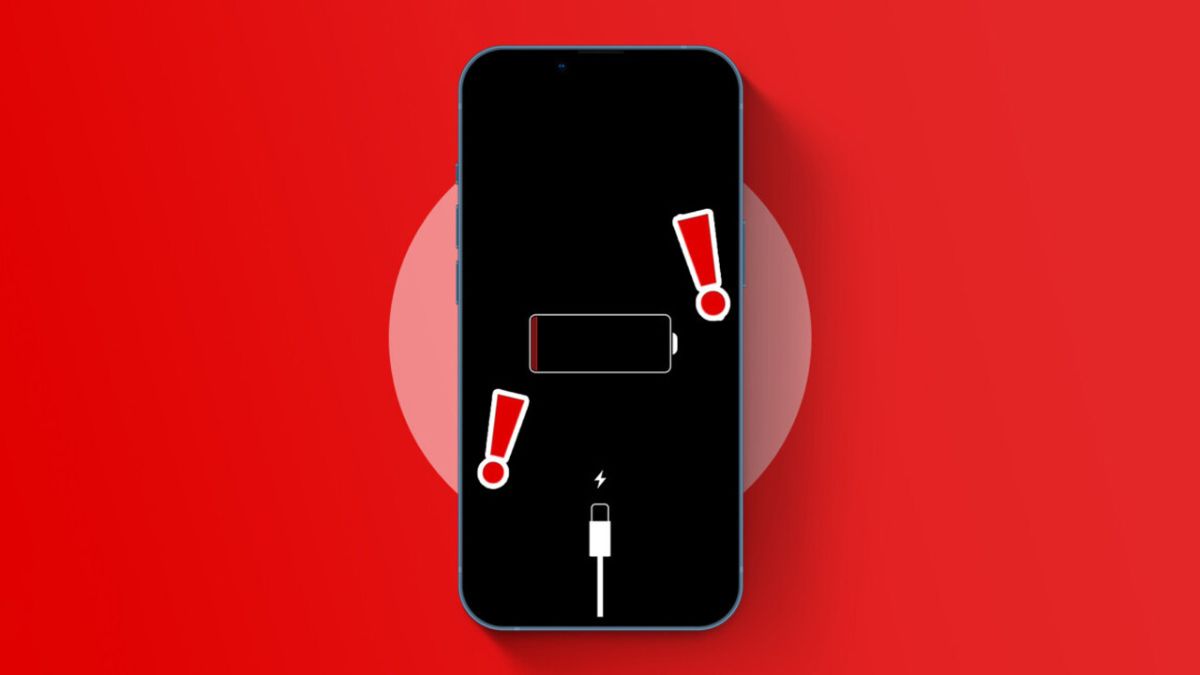
Bình luận (0)